Disable Comments:コメント機能を完全に無効化できる
コメント機能は、管理者と閲覧者を繋ぐコミュニケーション機能として便利です。
ただし、サイト運用上でコメント機能を閉じておきたい場合もあると思います。
「設定」の「ディスカッション」でコメントを許可するかどうかの設定ができますが、
個々の投稿での設定でコメントを有効にできてしまいます。
そのような時に便利な WordPress 用プラグインがあります。
それは「Disable Comments」です。
その導入手順から日本語化・使い方と設定などを解説していきます。
Disable Comments
Disable Comments は、コメント機能を完全に無効化できます。
Disable Comments の主な機能、以下のとおりです。
- 全ての「コメント」リンクを管理メニューと管理バーから非表示
- コメントに関連する全てのセクション(「最近のコメント」「ディスカッション」など)を WordPress ダッシュボードから非表示
- コメント関連のウィジェットを全て無効化
- 「ディスカッション」設定ページを非表示
- コメント用の RSS / Atomフィードの無効化(これらへのリクエストは親の投稿にリダイレクトされます)
- X-Pingback HTTP ヘッダーを全てのページから削除
- ピンバックの無効化
- 「新規」コメントをタイプ別に削除
- XML-RPC 及び REST API を介して、サイト上で行われたコメントをブロック
- ネットワーク全体のコメントも無効にすることも可能
- WP-CLI コマンドもサポート
※このプラグインを適用する前にサイトの既存のコメントを全て削除する必要があります。
お使いのテーマによっては、コメントが表示されてしまう場合があります。
記事を作成もしくは更新時点でのバージョン:2.0.2
マルチサイトでの利用:可
Gutenberg エディターでの動作
Gutenberg エディターに追加される機能は無いので、気にする必要は無いです。
インストール手順
Disable Comments をインストールするには 2 種類の方法があります。
下記の URL から ZIP ファイルを入手して、管理画面からアップロードして有効化する。
Disable Comments – WordPress.org
もしくは、WordPress.org の公式プラグインディレクトリにリリースされているので、
管理画面からインストールできます。
ダッシュボードから「プラグイン」メニューの「新規追加」を選択し、
プラグイン追加画面右上の検索窓に「Disable Comments」と入力します。
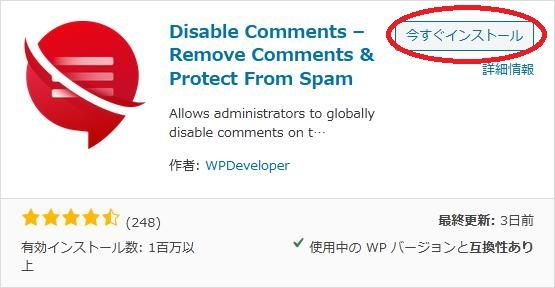
検索結果の一番左上に表示されると思うので、「今すぐインストール」をクリックします。
※一番左上に表示されない場合は、上記の画像から探して下さい。
インストールが完了したら、プラグインを「有効化」します。
プラグインのインストールに慣れていない方は、
下記の記事にて詳しく解説していますので、御覧ください。
WordPressプラグインのインストール手順を解説 – WordPress活用術
日本語化
Disable Comments は、日本語化対応がされているので、有効化するだけで日本語化されます。
日本語化されない場合には、日本語化用の言語パックを translate.wordpress.org から入手できる場合があります。
WordPress と関連プロジェクト(テーマ・プラグイン)用の翻訳プラットフォームとして、
translate.wordpress.org (GlotPress) が導入されています。
※ボランティアで翻訳されている場合が多いので、
全てのプラグインで、必ずしも日本語化用の言語パックが用意されているわけでは無いです。
また、用意されていても 100% 翻訳されている保証もありません。
日本語化用の翻訳ファイルの探し方は、下記の記事を参照してください。
WordPress公式での日本語化用の翻訳ファイルの探し方 – WordPress活用術
有効化すると
Disable Comments を有効化すると、下記のような画面が表示されます。
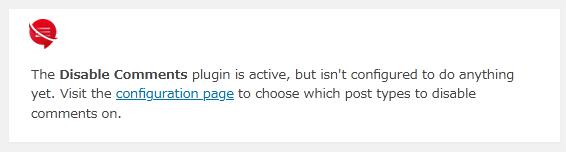
まだ設定が完了していないことを通知しているだけです。
別に急ぐ必要は、ありません。
専用メニュー
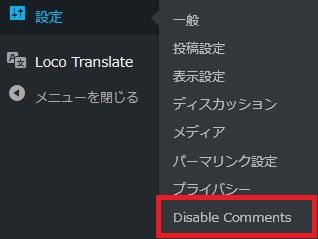
管理画面の「設定」メニューの中に追加されています。
使い方
設定画面を開いて、コメントを無効化したい投稿タイプを選択するだけです。
設定
Disable Comments
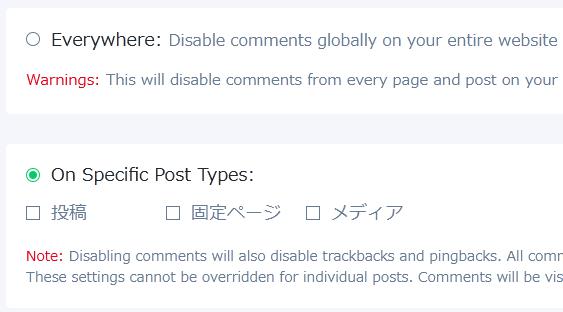
コメントをグローバルまたは特定の投稿タイプで無効にするかを選択します。
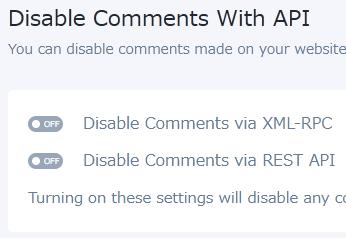
XML-RPC または REST API を介して Web サイトで行われたコメントが無効にしたい場合に有効にします。
コメントの削除
ここでは、Web サイト全体または特定の投稿やコメントタイプのコメントを完全に削除することができます。
Everywhere:
WordPress ウェブサイト上の全てのコメントを完全に削除したい場合に選択します。
On Certain Post Types:
選択した投稿タイプの既存のコメントエントリを削除したい場合に選択します。
Delete Certain Comment Types:
特定のコメントタイプを削除したい場合に選択します。